Hindi gusto ang tab na Meet sa Gmail app? Narito kung paano mo ito madi-disable
Ipinakilala ng Google ang mga kakayahan ng Meet sa Gmail sa Web noong nakaraan na ginagawang mas madali para sa mga user na sumali sa mga pulong sa Google Meet na nakikita ang pagtaas ng paggamit nitong mga nakaraang buwan. Ang mga user ng web ay maaaring sumali o magsimula ng isang pulong mula mismo sa kanilang Gmail account nang hindi na kailangang dumaan sa karagdagang hakbang. Ngayon, nagdadala na rin ang Google ng mga kakayahan ng Meet sa Gmail mobile app.
Google Meet sa Gmail App
Isang nakalaang tab na Meet ang papunta sa Gmail app para sa parehong iOS at Android device. Ano ang ibig sabihin nito para sa Meet app? Wala. Walang patutunguhan ang Google Meet mobile app. Ang tanging layunin ng pagpapakilala ng tab na Meet sa Gmail app ay pahusayin ang pagiging naa-access.
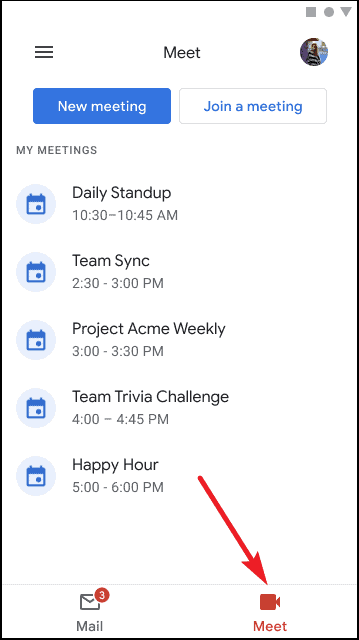
Sinusuri namin ang aming mga email nang maraming beses sa isang araw at natatanggap pa nga ang karamihan sa mga link ng imbitasyon sa pamamagitan ng email. Ang tab na Meet sa Gmail ay nangangahulugan ng pagbabawas sa pangangailangang lumipat ng mga app para magsimula o sumali sa isang pulong kapag gumagamit ka na ng isang app. Ito ay tulad ng pagkuha ng pinakamahusay sa parehong mundo sa iisang lugar. Ilalabas ang feature sa mga paparating na linggo para sa mga user ng G Suite.
Paano kung Hindi Ko Gustong Magkita sa Gmail?
Gusto ng ilang tao na minimalistic ang kanilang interface at maaaring hindi gusto ang pagsalakay na ito kapag mayroon silang hiwalay na app para sa layunin. Huwag mag-alala, hindi mo kailangang gamitin ang Google Meet sa Gmail kung ayaw mo. Bagama't awtomatikong i-on ang tab na Meet sa Gmail kapag inilunsad ang feature, maaari mo itong i-off mula sa mga setting.
Para alisin ang Google Meet sa Gmail, i-access ang mga setting ng iyong account sa Gmail app at i-disable ang opsyong ‘Ipakita ang tab na Meet para sa video calling’ para itago ang tab na Meet mula sa pangunahing screen ng app.
Una, buksan ang Gmail app at i-tap ang icon na ‘Menu’ sa kaliwang sulok sa itaas ng screen (sa search bar).
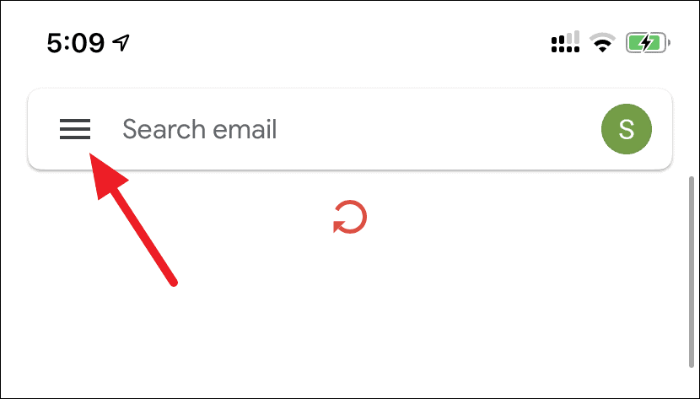
Pagkatapos, sa ibaba ng mga opsyon sa menu, i-tap ang ‘Mga Setting’.
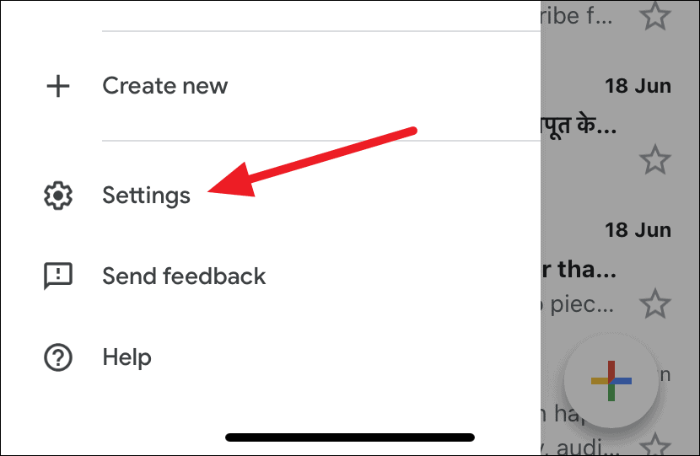
Piliin ngayon ang ‘account’ kung saan mo gustong i-disable ang tab ng Google Meet sa app.
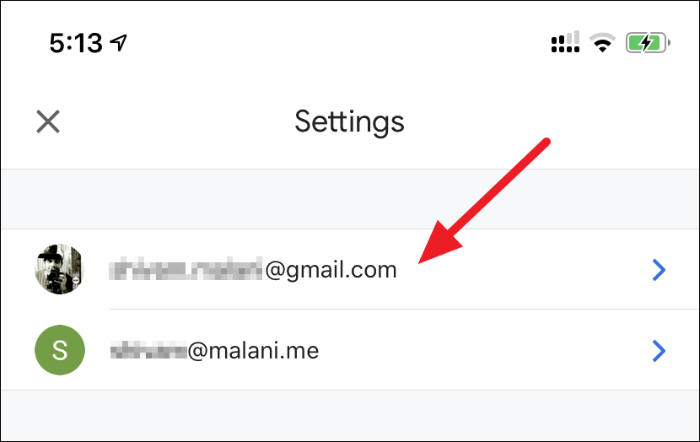
Panghuli, sa screen ng mga setting ng iyong account, hanapin ang seksyong ‘Meet’ at alisan ng check ang checkbox sa tabi ng opsyon na ‘Ipakita ang tab na Meet para sa video calling’.
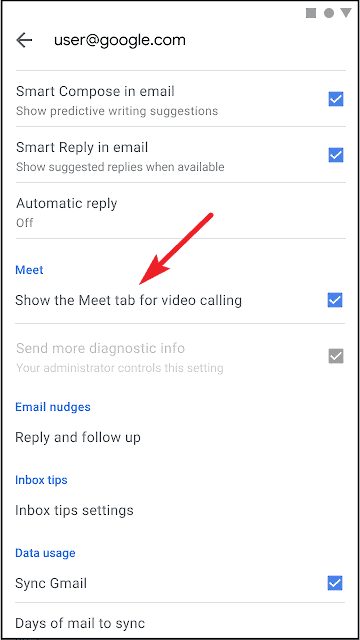
Hindi na ipapakita ng Gmail app ang tab na Google Meet sa app para sa iyong Google account.
Ang mga paparating na linggo ay makakakita ng pagbabago sa Gmail app para sa parehong mga user ng Android at iOS. Ngunit hindi ito kailangang maging permanenteng pagbabago. Ang paparating na pagdaragdag ng Google Meet sa Gmail app ay ganap na opsyonal at ang mga user na ayaw nito ay madaling madi-disable ito sa ilang pag-tap.
